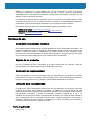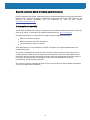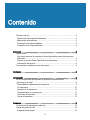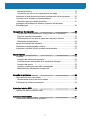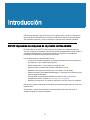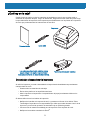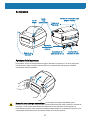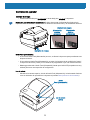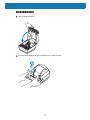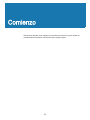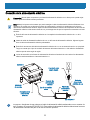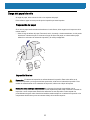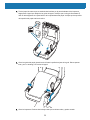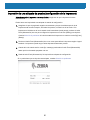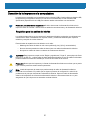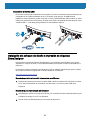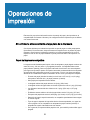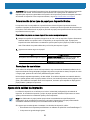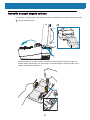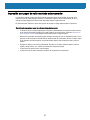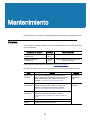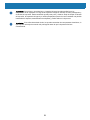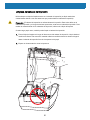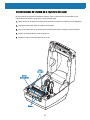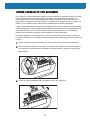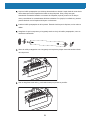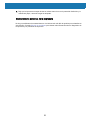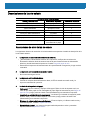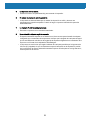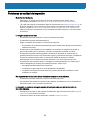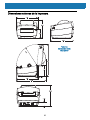Zebra ZD120 El manual del propietario
- Categoría
- Impresoras de etiquetas
- Tipo
- El manual del propietario

Impresora térmica directa
ZD120
P1099714-042
Guía del usuario

2
ZEBRA y la cabeza de la cebra estilizada son marcas comerciales de Zebra Technologies
Corporation, registradas en distintas jurisdicciones de todo el mundo. Todas las otras marcas
comerciales son de sus respectivos propietarios. ©2019 Zebra Technologies Corporation y/o sus
afiliadas. Todos los derechos reservados.
La información de este documento está sujeta a cambio sin previo aviso. El software descrito en este
documento se proporciona con un contrato de licencia o contrato de confidencialidad. El software se
puede utilizar o copiar únicamente de conformidad con los términos de dichos contratos.
Para obtener más información sobre las declaraciones legales y de propiedad, vaya a:
DERECHOS DE AUTOR: www.zebra.com/copyright
CONTRATO DE LICENCIA PARA EL USUARIO FINAL:
www.zebra.com/eula
GARANTÍA:
www.zebra.com/warranty
Términos de uso
Declaración de propiedad intelectual
Este manual contiene información de propiedad intelectual de Zebra Technologies Corporation y sus
compañías subsidiarias (“Zebra Technologies”). Está destinado exclusivamente a las personas que
utilizan y realizan las tareas de mantenimiento del equipo descrito en este documento. Dicha
información de propiedad intelectual no se puede utilizar, reproducir ni divulgar a terceros con ningún
otro propósito sin la autorización expresa y por escrito de Zebra Technologies.
Mejoras de los productos
Una de las políticas de Zebra Technologies es la mejora continua de sus productos. Todas las
especificaciones y los diseños están sujetos a cambios sin previo aviso.
Declinación de responsabilidad
Zebra Technologies se esfuerza para asegurar que sus especificaciones y manuales de ingeniería
publicados sean correctos; sin embargo, pueden contener errores. Zebra Technologies se reserva el
derecho de corregir dichos errores y deniega la responsabilidad resultante de los mismos.
Limitación de la responsabilidad
En ningún caso, Zebra Technologies o algún tercero que haya participado en la creación, producción
o entrega del producto adjunto (incluido el hardware y el software) se hará responsable por daño
alguno (incluidos, a título enunciativo pero no limitativo, los daños por lucro cesante, la interrupción de
las actividades comerciales, la pérdida de información comercial) producido por el uso o los
resultados del uso de dicho producto o la imposibilidad de utilizarlo, aun cuando se haya advertido a
Zebra Technologies sobre la posibilidad de dichos daños. Algunas jurisdicciones no permiten la
exclusión o limitación de daños casuales o resultantes; por lo tanto, es posible que la limitación o
exclusión arriba mencionada no se aplique a su caso.
Fecha de publicación
octubre 2019

3
Acerca de
Introducción
Esta guía brinda información sobre el uso de los productos y accesorios Zebra, si
corresponde. Utilice esta guía para la instalación, la operación y el soporte físico de estas
impresoras.
Importante • Si tiene algún problema con su equipo, comuníquese con el Centro Global
de Asistencia al Cliente de Zebra de su región. La información de contacto está disponible
en: zebra.com/support
.
Hay otros recursos de soporte en línea disponibles para esta
impresora, entre ellos:
• Videos instructivos
• Vínculos a la página del producto ZD120 donde se incluyen especificaciones de la
impresora
• Vínculos de software, piezas y suministros de las impresoras
• Software de diseño de etiquetas
• Controladores de impresora para Windows
• Firmware de la impresora
• Base de conocimientos y contactos de soporte
• Garantía de la impresora y vínculos de reparación
Utilice estos vínculos para obtener recursos de soporte en línea para la impresora:
• Impresora de etiquetas ZD120: www.zebra.com/zd120-info

4
Soporte y servicio Zebra OneCare para impresoras
Para una máxima productividad, podemos ayudar a su empresa a garantizar que sus impresoras Zebra
estén en línea y listas para su negocio. Consulte las descripciones del servicio Zebra OneCare y las
opciones de soporte disponibles para sus impresoras en línea en este vínculo:
www.zebra.com/zebraonecare
Información de servicio
Si tiene algún problema con su equipo, comuníquese con el Centro Global de Asistencia al Cliente de
Zebra de su región. La información de contacto está disponible en: zebra.com/support
.
Cuando se comunique con soporte técnico, tenga a la mano la siguiente información:
• Número de serie de la unidad
• Número de modelo y nombre del producto
• Tipo de software y número de versión
Zebra responderá por correo electrónico, teléfono o fax dentro de los plazos establecidos en los
contratos de soporte.
Si el Centro de Asistencia al Cliente de Zebra no puede resolver el problema de su impresora, es
probable que usted deba devolver el equipo para su reparación; en tal caso, recibirá instrucciones
específicas. Zebra no se hará responsable de ningún daño producido durante el envío del equipo si
no se utiliza el contenedor de envío aprobado. Si el envío de las unidades no se efectúa
correctamente, podría anularse la garantía.
Si le compró el producto comercial de Zebra a un socio comercial de la misma, deberá comunicarse
con ese socio para obtener asistencia.

5
Convenciones usadas en este documento
Los siguientes iconos gráficos se utilizan en toda la documentación. A continuación, describimos
estos iconos y sus significados asociados.
Precaución • Si el usuario no actúa con precaución, podría sufrir lesiones leves o moderadas.
Precaución para evitar lesiones oculares • Si el usuario no toma la debida precaución, podría sufrir
daños oculares. EJEMPLO: utilice protección ocular al instalar o quitar anillos tipo E, clips tipo C,
anillos a presión, resortes y botones de montaje dado que estos están calzados bajo presión y podrían
salir despedidos.
Precaución por riesgo de sacudida eléctrica • Si el usuario no tiene la debida precaución, podría
recibir una descarga eléctrica. EJEMPLO: APAGUE la impresora y desconéctela de la fuente de
alimentación eléctrica antes de realizar el siguiente procedimiento.
Precaución sobre superficies calientes • Si el usuario no actúa con precaución, podría sufrir
quemaduras. EJEMPLO: el cabezal de impresión podría estar caliente y causar quemaduras graves.
Deje que el cabezal se enfríe.
Precaución para evitar daños del producto • Si no se tiene la debida precaución, el producto podría
dañarse. EJEMPLO: al desconectar la computadora sin apagarla correctamente se podrían dañar los
datos del disco duro.
Precaución sobre descargas electrostáticas • Si no se toma la debida precaución, las partes
eléctricas del producto podrían resultar dañadas. EJEMPLO: cumpla con todas las precauciones de
seguridad electrostática al manejar componentes sensibles a la electricidad estática tales como
placas de circuito impreso y cabezales de impresión.
Importante • Este texto señala información que es importante que el usuario conozca. EJEMPLO:
ejecute el archivo setup.exe correspondiente al producto ANTES de conectar el producto a la
impresora.
Nota • Este texto señala información que es complementaria para el usuario y que no se requiere para
completar una tarea. EJEMPLO: consulte zebra.com para obtener información completa sobre las
garantías del producto.

6
Contenido
Términos de uso ............................................................................................ 2
Declaración de propiedad intelectual ........................................................... 2
Mejoras de los productos ............................................................................. 2
Declinación de responsabilidad ................................................................... 2
Limitación de la responsabilidad .................................................................. 2
Acerca de .............................................................................................................3
Introducción ...................................................................................................3
Hay otros recursos de soporte en línea disponibles para esta impresora,
entre ellos: ................................................................................................... 3
Soporte y servicio Zebra OneCare para impresoras ................................... 4
Información de servicio ................................................................................ 4
Convenciones usadas en este documento .................................................... 5
Contenido .............................................................................................................6
Introducción ..........................................................................................................8
ZD120 Impresoras de etiquetas de impresión térmica directa ...................... 8
¿Qué hay en la caja? ..................................................................................... 9
Desembalar e inspeccionar la impresora ..................................................... 9
Su impresora ..................................................
...........................................10
Apertura de la impresora ...........................................................................10
Características de la impresora ................................................................. 11
Controles del operador .............................................................................. 12
Cerrar la impresora .................................................................................... 13
Comienzo ...........................................................................................................14
Conexión de la alimentación eléctrica ......................................................... 15
Carga del papel de rollo ...............................................................................16
Preparación del papel ................................................................................ 16

7
Impresión térmica ...................................................................................... 16
Colocación del rollo en el compartimiento del papel .................................. 17
Impresión de una etiqueta de prueba (configuración de la impresora) ........ 20
Conexión de la impresora a la computadora ............................................... 21
Requisitos para los cables de interfaz ....................................................... 21
Instalación del software de diseño e impresión de etiquetas
ZebraDesigner ............................................................................................. 22
Operaciones de impresión ..................................................................................23
Sin actividad o almacenamiento a largo plazo de la impresora ................. 23
Papel de impresora compatible ................................................................. 23
Determinación de los tipos de papel para impresión térmica .................... 24
Reemplazo de suministros ........................................................................ 24
Ajuste de la calidad de impresión ................................................................ 24
Impresión en papel plegado continuo .......................................................... 25
Impresión con papel de rollo montado externamente .................................. 27
Mantenimiento ....................................................................................................28
Limpieza ....................................................................................................... 28
Limpieza del cabezal de impresión ............................................................ 30
Consideraciones de limpieza de la trayectoria del papel ........................... 31
Limpieza del sensor ................................................................................... 32
Limpieza y reemplazo del rodillo portapapeles .......................................... 33
Mantenimiento adicional de la impresora .................................................. 35
Solución de problemas .......................................................................................36
Descripciones de luz de estado ................................................................... 37
Resoluciones de error de luz de estado .................................................... 37
Problemas de calidad de impresión .............................................................39
Apéndice: Interfaz USB ......................................................................................40
Interfaz bus serie universal (USB) ............................................................... 40
Apéndice: Dimensiones ......................................................................................41
Dimensiones externas de la impresora ........................................................ 42

8
Introducción
Esta sección describe lo que usted recibe en su caja de envío y brinda una descripción
general de las características de la impresora. Esta sección incluye los procedimientos
que describen cómo abrir y cerrar la impresora e informar sobre cualquier problema.
ZD120 Impresoras de etiquetas de impresión térmica directa
El modelo ZD120 de Zebra
®
es una impresora de escritorio de etiquetas térmicas de
102 mm (4 pulg.) de nivel básico. Las impresoras estás diseñadas para imprimir desde el
controlador ZebraDesigner y el software de diseño de etiquetas en computadoras
personales que utilizan el sistema operativo Microsoft.
Las características de la impresora ZD120 son:
• La impresora permite velocidades de impresión de hasta 152,4 mm/s (milímetros
por segundo o 6 ips, pulgadas por segundo).
• Diseño OpenAccess ™ que simplifica la carga del papel.
• Guías del papel y controles del operador codificados por color.
• Operación de la impresora sencilla con un solo botón y luz de estado.
• Software de diseño de etiquetas ZebraDesigner y controlador de la impresora para
sistema operativo Windows.
• Es compatible con etiquetas troqueladas de entre 50,8 mm y 102 mm (2 a
4 pulgadas) de ancho, consulte Papel de impresora compatible.
• Resolución de impresión - 8 puntos por milímetro (o 203 dpi, puntos por pulgada).
Esta guía del usuario brinda toda la información que necesitará para operar su impresora
todos los días.
Su impresora, cuando está conectada a una computadora host, funciona como un
sistema completo para imprimir etiquetas.

9
¿Qué hay en la caja?
Guarde la caja de cartón y todos los materiales de embalaje en caso de que necesite enviar o
almacenar la impresora después. Luego de desembalar, asegúrese de tener todas las piezas. Siga
los procedimientos de inspección de la impresora para familiarizarse con las piezas de la impresora
de modo que pueda entender las instrucciones de este libro.
Desembalar e inspeccionar la impresora
Al recibir la impresora, proceda a desembalarla e inspeccionarla inmediatamente para detectar
cualquier daño de envío.
• Guarde todos los materiales de embalaje.
• Revise si hay daños en las superficies exteriores.
• Abra la impresora e inspeccione el compartimiento del papel para detectar daños en los
componentes.
Si detecta daños de envío al realizar la inspección:
• Notifique de inmediato a la empresa de envío y presente un informe de los daños. Zebra
Technologies Corporation no se responsabiliza por daños provocados durante el envío de la
impresora y no cubrirá la reparación de este daño bajo su póliza de garantía.
• Conserve todo el material de embalaje para la inspección de la empresa de envío.
• Notifique al revendedor autorizado de Zebra
®
.
Los cables de alimentación eléctrica varían
según el lugar o la región. Algunos vienen
instalados a la fuente de alimentación eléctrica.
Documentación
Fuente de alimentación eléctrica
Cable USB
Impresora

10
Su impresora
Apertura de la impresora
Para obtener acceso al compartimiento del papel, debe abrir la impresora. Tire de los seguros de
liberación hacia usted y levante la cubierta. Revise el compartimiento del papel para detectar
componentes sueltos o dañados.
Precaución sobre descargas electrostáticas • La descarga de energía electrostática que se
acumula en la superficie del cuerpo humano u otras superficies puede dañar o destruir el cabezal de
impresión u otros componentes electrónicos utilizados en este dispositivo. Debe respetar los
procedimientos seguros sobre electricidad estática cuando trabaje con el cabezal de impresión o los
componentes electrónicos que se encuentran debajo de la cubierta superior.
Interfaz USB y
retenedor de cable
Botón
Feed
(Alimentación)
Luz de
estado
Seguros de
liberación
Seguros de
liberación
Receptáculo de
alimentación de c.c.
Interruptor
de alimentación
eléctrica
Ranura de entrada del papel
plegado continuo

11
Características de la impresora
Rodillo
portapapeles
Sensor inferior de
espacio intermedio
Sensor superior de
espacio intermedio
Soportes de rollos
Sensor vertical
(interior)
Cabezal de impresión
Guías del
papel
Ajuste de la
guía del papel

12
Controles del operador
Interruptor de energía
• Presione hacia arriba para ENCENDER o hacia abajo para APAGAR la impresora.
Precaución para evitar daños del producto • Se debe desconectar la alimentación eléctrica de la
impresora antes de conectar o desconectar los cables de comunicaciones y de alimentación eléctrica.
Botón Feed (Alimentación)
• Si se toca el botón Feed (Alimentación) una vez, se fuerza la impresora para que alimente una
etiqueta en blanco.
• Si se presiona el botón Feed (Alimentación), se saca a la impresora de la condición de "pausa".
La impresora se lleva a "pausa" por un comando de programación o por una condición de error.
• Mantenga presionado el botón Feed (Alimentación) hasta que el anillo LED parpadee una vez y
suéltelo para hacer una impresión de configuración.
Luz de estado
• Ubicada en la carcasa superior, al lado del botón Feed (Alimentación), la luz de estado funciona
como un indicador de operación de la impresora (consulte Descripciones de luz de estado).
Alimentación
eléctrica
APAGADA
Alimentación
eléctrica
ENCENDIDA
Interruptor de energía
Interruptor de energía
Botón
Feed (Alimentación)
Luz de estado
(anillo)

13
Cerrar la impresora
1. Baje la cubierta superior.
2. Presione hacia abajo hasta que la cubierta calce y quede cerrada.

14
Comienzo
Esta sección describe cómo configurar su impresora la primera vez y cómo utilizar los
procedimientos de operación más comunes para cargar el papel.

15
Conexión de la alimentación eléctrica
Precaución• Nunca opere la impresora y la fuente de alimentación eléctrica en un área que se pueda mojar.
Pueden producirse serias lesiones personales.
Nota • Instale la impresora de manera que pueda manejar el cable de alimentación eléctrica fácilmente si es
necesario. Es posible que en algunos procesos de configuración o solución de problemas se le pida que
desconecte la alimentación eléctrica. Separe el cable de alimentación eléctrica del receptáculo de la fuente de
alimentación eléctrica o del tomacorriente de c.a. para asegurarse de que la impresora no transmita corriente
eléctrica.
1. Enchufe la fuente de alimentación eléctrica en el receptáculo de alimentación eléctrica de c.c. d
e la
impr
esora.
2. Inserte el cable de alimentación eléctrica de c.a. en la fuente de alimentación eléctrica. Algunos lugar
es
t
iene el cable de alimentación eléctrica preinstalado
.
3. Enchufe
el otro extremo del cable de alimentación eléctrica de c.a. en un tomacorriente de c.a. apropia
do.
Ten
ga en cuenta que el tipo de enchufe del extremo del tomacorriente de c.a. del cable de alimentación
eléctrica puede variar según la región
.
4. La lu
z de encendido en la fuente de alimentación eléctrica se iluminará de color verde si la alimentación
eléctrica está encendida en el tomacorriente de
c.a.
Im
portante •
Asegúrese de usar siempre el cable de alimentación eléctrica adecuado con un conector de
tres (3) patas y un conector IEC 60320-C13. Estos cables de alimentación eléctrica deben tener la marca
de certificación relevante del país en el cual se utiliza el producto.
Conector de
alimentación
eléctrica
Interruptor
de energía
El enchufe varía
según el país
Luz de encendido
activa
Receptáculo de
alimentación
eléctrica
Cable de
alimentación
eléctrica de c.a.
Impresora
Fuente de
alimentación
eléctrica
IEC 60320-C13

16
Carga del papel de rollo
Al cargar el papel, debe colocar el rollo en los soportes del papel.
Debe utilizar el papel correcto para el tipo de impresión que usted requiere.
Preparación del papel
Si su rollo de papel está bobinado hacia adentro o hacia afuera, debe cargarlo en la impresora de la
misma manera.
• Quite el largo de afuera del papel. Durante el envío, el manejo o el almacenamiento, el rollo puede
ensuciarse o llenarse de polvo. Al extraer el largo de afuera del papel, se evita arrastrar papel
adhesivo o sucio entre el cabezal de impresión y el rodillo portapapeles.
Impresión térmica
Precaución • El cabezal de impresión se calienta durante la impresión. Para evitar daños en el
cabezal de impresión y el riesgo de lesiones personales, evite tocar el cabezal de impresión. Para
realizar el mantenimiento de los cabezales de impresión, utilice solo el lápiz de limpieza.
Precaución sobre descargas electrostáticas • La descarga de energía electrostática que se
acumula en la superficie del cuerpo humano u otras superficies puede dañar o destruir el cabezal de
impresión u otros componentes electrónicos utilizados en este dispositivo. Debe respetar los
procedimientos seguros sobre electricidad estática cuando trabaje con el cabezal de impresión o los
componentes electrónicos que se encuentran debajo de la cubierta superior.

17
Colocación del rollo en el compartimiento del papel
1. Abra la impresora. Recuerde que necesita tirar de las palancas de liberación del seguro hacia el
frente de la impresora.
2. Abra las guías del papel girando la perilla de ajuste de la guía hacia la parte posterior de la
impresora.

18
3. Con la mano libre, abra los soportes del rollo de papel, coloque el rollo en los soportes y libérelos.
Oriente el rollo de papel de modo que su superficie de impresión esté hacia arriba y pase por
encima del rodillo portapapeles (de arrastre).

19
4. Tire del papel de manera que se extienda hacia afuera por la parte delantera de la impresora.
Haga pasar el papel por debajo de las guías del papel. Verifique que el rollo gire libremente. El
rollo no debe apoyarse en la parte inferior del compartimiento del papel. Verifique que la superficie
de impresión del papel esté hacia arriba.
5. Cierre las guías del papel girando hacia el frente la perilla de ajuste de la guía. Deben apenas
tocar, pero no restringir, los bordes del papel.
6. Cierre la impresora. Presione hacia abajo hasta que la cubierta calce y quede cerrada.

20
Impresión de una etiqueta de prueba (configuración de la impresora)
Antes de conectar la impresora a su computadora, asegúrese de que la impresora funcione
correctamente.
Puede hacer esto imprimiendo una etiqueta de estado de configuración.
1. Asegúrese de que el papel esté cargado correctamente y de que la cubierta superior de la
impresora esté cerrada. Después, encienda la impresora, si todavía no lo ha hecho. Si la
impresora se inicializa con la luz de estado verde intermitente (modo pausa), presione el botón
Feed (Alimentación) una vez para configurar la impresora en modo Listo (Ready) para imprimir.
Consulte Solución de problemas si la luz de estado de la impresora no cambia a verde fijo [Listo]
(Ready).
2. Presione el botón Feed (Alimentación) dos o tres veces para calibrar la impresora según el papel
instalado. La impresora puede cargar varias etiquetas durante este proceso.
3. Cuando la luz de estado esté en verde fijo, mantenga presionado el botón Feed (Alimentación)
hasta que la luz de estado parpadee una vez.
4. Suelte el botón Feed (Alimentación). Se imprimirá una etiqueta de configuración.
Si no puede hacer que se imprima esta etiqueta, consulte Solución de problemas.
.

21
Conexión de la impresora a la computadora
La impresora es compatible con la interfaz bus serie universal (USB). Cuando utiliza una interfaz USB,
la impresora es un dispositivo terminal (no una host ni un distribuidor). Puede consultar USB
Specification (Especificación de USB) para obtener detalles relacionados con esta interfaz.
Precaución para evitar daños del producto • Se debe desconectar la alimentación eléctrica de la
impresora antes de conectar o desconectar los cables de comunicaciones y de alimentación eléctrica.
Requisitos para los cables de interfaz
Los cables de datos deben ser de construcción totalmente blindada y equipados con cubiertas para
conectores de metal o metalizadas. Se requieren cables y conectores blindados para impedir la
radiación y recepción de ruidos eléctricos.
Para minimizar la captación de ruido eléctrico en el cable:
• Mantenga los cables de datos lo más cortos posibles (6 pies [1,83 m] recomendados).
• No arme haces apretados de cables de datos junto con cables de alimentación eléctrica.
• No sujete los cables de datos a conductos de conductores eléctricos.
Importante • Esta impresora cumple con las “Reglas y regulaciones”, Parte 15, para equipos de Clase
B de la FCC de EE. UU., y utiliza cables de datos totalmente blindados. El uso de cables no blindados
puede aumentar las emisiones radiadas por encima de los límites de la Clase B.
Precaución• Nunca opere la impresora y la fuente de alimentación eléctrica en un área que se pueda
mojar. Pueden producirse serias lesiones personales.
Nota • Instale la impresora de manera que pueda manejar el cable de alimentación eléctrica
fácilmente si es necesario. Es posible que en algunos procesos de configuración o solución de
problemas se le pida que desconecte la alimentación eléctrica. Separe el cable de alimentación
eléctrica del receptáculo de la fuente de alimentación eléctrica o del tomacorriente de c.a. para
asegurarse de que la impresora no transmita corriente eléctrica.

22
Conexión a la interfaz USB
El bus serie universal (de conformidad con la versión 2.0) ofrece una interfaz de alta velocidad que es
compatible con el hardware existente de su PC. El diseño “plug and play” de USB facilita la
instalación. Varias impresoras pueden compartir un único puerto/distribuidor USB. Al utilizar un cable
USB (no se suministra con la impresora), verifique que el cable o el embalaje del cable tenga la marca
“Certified USB ™ ” (vea abajo) para garantizar la conformidad de USB 2.0.
.
Instalación del software de diseño e impresión de etiquetas
ZebraDesigner
Esta impresora necesita el software ZebraDesigner (y el controlador) para Windows para imprimir
etiquetas con códigos de barras, el cual está desarrollado para imprimir formatos de etiquetas en la
impresora.
Descargue e instale el controlador para Windows y luego el software ZebraDesigner para el modelo
de su impresora desde la página web de soporte técnico de la impresora.
http://www.zebra.com/zd120-info
Después de que inicie la instalación del controlador para Windows
1. Encienda la impresora para activar la interfaz USB, cuando el instalador del controlador lo ordene.
La PC inicia la instalación del controlador para Windows y lo vincula al puerto USB de la
impresora.
Después de que se haya instalado ZebraDesigner
2. ZebraDesigner verificará si la impresora ZD120 y su controlador han sido instalados antes de que
el software se cargue en su PC con Windows.
3. Abra la versión de ZebraDesigner para el modelo de impresora.
Cable USB

23
Operaciones de
impresión
Esta sección proporciona información sobre el manejo del papel y las impresiones, la
compatibilidad con fuentes e idiomas y las configuraciones de impresoras que se utilizan
con menos frecuencia.
Sin actividad o almacenamiento a largo plazo de la impresora
Con el paso del tiempo el cabezal de impresión se puede pegar al rodillo portapapeles
(de arrastre). Para evitar esto, siempre almacene la impresora con un pedazo de papel
(etiqueta o papel) entre el cabezal de impresión y el rodillo portapapeles. No envíe la
impresora con un rollo de papel instalado o puede producirse daño a la impresora o al
papel.
Papel de impresora compatible
La impresora está diseñada para imprimir rollos de etiquetas o papel plegado continuo de
entre 50,8 mm y 102 mm (entre 2 y 4 pulgadas) de ancho. Las etiquetas deben tener
papel protector (banda) y tener un espacio intermedio de mínimo 3 mm entre etiquetas
para lograr una operación óptima. El espacio intermedio predeterminado de las etiquetas
de impresión está configurado para ser un poco mayor a 3 mm, y se ajusta a cualquier
diferencia en la distancia del espacio intermedio de rollo a rollo y de etiqueta a etiqueta.
• El ancho del papel (incluida la banda) es de 86 mm a 107 mm (2,0 a 4,21 pulg.),
incluyendo el tubo del rollo y el papel protector (o banda).
• Solo papel para impresión térmica directa.
• La longitud máxima del papel debe ser de 9 pulg. (228,6 mm).
• La longitud mínima del papel debe ser desde el punto de corte a 1 pulg. (25,4mm).
• Los diámetros internos del tubo deben ser de 1 pulg. (25,4 mm) a 1,57 pulg.
(40 mm).
• El diámetro externo máximo del rollo de papel debe ser de 5,00 pulg. (127 mm).
• El espesor del papel debe ser de 0,0055 pulg. (0,014 mm) a 0,007 pulg. (0,018 mm).
• Detección del papel: espacio intermedio, no compatible para detectar líneas negras
ni marcas negras.
• Tipos de papel: etiquetas de impresión térmica directa troqueladas, con papel de
rollo o plegado. No es compatible con etiquetas de papel continuo (recibos) ni
etiquetas sin espacio intermedio entre las mismas.
• Por lo general, la impresora utiliza papel de rollo, pero también puede utilizar papel
plegado.

24
Importante • Zebra recomienda firmemente el uso de suministros de marca Zebra para una impresión
continua de alta calidad. Se ha diseñado específicamente una amplia gama de materiales de
etiquetas para mejorar las capacidades de impresión de la impresora y evitar un desgaste prematuro
del cabezal de impresión. Para comprar suministros, vaya a http://www.zebra.com/supplies
Determinación de los tipos de papel para impresión térmica
La impresora solo es compatible con impresión térmica directa. Algunas impresoras térmicas
requieren cinta (tinta) de transferencia para imprimir, mientras que las de impresión térmica directa no
la requieren. Para determinar si un papel en particular es papel para impresión térmica directa, realice
la prueba de marcar el papel.
Para realizar una prueba de marcar el papel, lleve a cabo los siguientes pasos:
1. Marque la superficie de impresión del papel con la uña o con un capuchón. Presione firmemente
mientras desliza con rapidez la uña o el capuchón por la superficie del papel. El papel para
impresión térmica directa tiene un tratamiento químico para imprimir (exponer) cuando se aplica
calor. Este método de prueba utiliza calor por fricción para exponer el papel.
2. ¿Aparece una marca negra en el papel?
Reemplazo de suministros
Si se acaban las etiquetas cuando está imprimiendo, deje conectada la alimentación eléctrica de la
impresora mientras recarga etiquetas (si apaga la impresora, se pierden los datos). Después de volver
a cargar papel, presione el botón Feed (Alimentación) para reiniciar.
Utilice siempre etiquetas aprobadas y de alta calidad. Si se utilizan etiquetas con material adhesivo
que no quedan planas sobre el papel protector de fondo, los bordes expuestos pueden pegarse a las
guías y los rodillos de la etiqueta dentro de la impresora, haciendo que la etiqueta se despegue del
papel protector y atasque la impresora.
Ajuste de la calidad de impresión
La calidad de impresión se ve influida por el calor o la densidad (configuración) del cabezal de
impresión, la velocidad de impresión y el tipo de papel que está utilizando. Experimente con estos
ajustes para encontrar la combinación óptima para su aplicación.
Nota • Los fabricantes de papel pueden proporcionar recomendaciones específicas para la
configuración de la velocidad de la impresora y del papel. Algunos tipos de papel pueden admitir
velocidades máximas menores que la velocidad máxima de la impresora.
Si le parece que necesita ajustar el contraste o la velocidad de impresión, utilice:
• El controlador de la impresora para Windows o un software de aplicación como ZebraDesigner™.
• La impresora no guarda ningún ajuste.
Si... El papel es para...
No aparece una marca negra en el papel Transferencia térmica. Se requiere una cinta. Su
impresora no es compatible con este papel.
Aparece una marca negra en el papel Impresión térmica directa. No se requiere cinta.

25
Impresión en papel plegado continuo
Para imprimir en papel plegado, debe ajustar la posición de detención de los soportes del rollo de papel.
1. Abra la cubierta superior.
Con una muestra de su papel, ajuste los soportes del rollo de papel al ancho del papel. Los
soportes deben apenas tocar, pero no restringir, los bordes del papel. Ajuste el tornillo con un
pequeño destornillador Phillips N.º 1.

26
2. Con una muestra de su papel, ajuste las guías al ancho del papel. Las guías deben apenas tocar,
pero no restringir, los bordes del papel.
3. Pase el papel entre la guía del papel y los soportes del rollo, hasta que sobresalga de la parte
delantera de la impresora.
4. Cierre la cubierta superior.
5. Después de imprimir o cargar varias etiquetas: Si el papel no sigue el centro (se mueve de un
lado al otro) o los lados del papel (papel protector, rótulo, papel, etc.) están deshilachados o
dañados al salir de la impresora, las guías o los soportes del rollo de papel pueden necesitar
mayor ajuste.

27
Impresión con papel de rollo montado externamente
La impresora admite el papel de rollo montado externamente de forma similar al soporte de la
impresora para el papel plegado continuo. La impresora requiere que la combinación de rollo y
soporte de papel tenga una inercia inicial baja para extraer el papel del rollo.
En este momento, Zebra no ofrece una opción de soporte de papel externa para la impresora.
Consideraciones sobre el papel de rollo montado externamente:
• Lo ideal sería que el papel ingresara a la impresora directamente por debajo de esta a través
de la ranura para papel plegado en la parte posterior de la impresora. Consulte Impresión en
papel plegado continuo para obtener información sobre la carga de papel.
• Reduzca la velocidad de impresión para disminuir el riesgo de que se atasque el motor. Por lo
general, el rollo tiene la inercia más alta al intentar iniciar el movimiento del rollo. Cuanto mayor
es el diámetro del rollo de papel, la impresora debe aplicar más torque para que el rollo se
mueva.
• El papel se debe mover suave y libremente. El papel no se debe resbalar, saltear, tironear,
sujetar y luego mover, etc. cuando se monta en el soporte de papel.
• La impresora no debe tocar el rollo de papel.
• La impresora no se debe resbalar ni levantar de la superficie de operación.

28
Mantenimiento
En esta sección, se describen los procedimientos de mantenimiento y limpieza de rutina.
Limpieza
Cuando limpie la impresora, utilice uno de los siguientes suministros que mejor se adecue
a sus necesidades:
Puede obtener los suministros de limpieza en: www.zebra.com/parts
El proceso de limpieza solo toma un par de minutos si sigue los pasos descritos abajo.
Suministros de limpieza Cantidad Objetivo deseado
Lápices de limpieza
(105950-035)
Conjunto
de 12
Limpiar el cabezal de impresión
Hisopos de limpieza
(105909-057)
Conjunto
de 25
Limpiar la trayectoria, las guías y los
sensores del papel
Área Método Intervalo
Cabezal de
impresión
Deje enfriar el cabezal de impresión durante un
minuto, luego utilice un lápiz de limpieza nuevo para
limpiar la línea oscura del cabezal de impresión.
Consulte Limpieza del cabezal de impresión.
Después de
cada rollo de
papel.
Rodillo
portapapeles
Quite el rodillo portapapeles para limpiar. Límpielo con
alcohol de grado médico al 99% y un hisopo de
limpieza o un paño libre de pelusas. Consulte
Limpieza y reemplazo del rodillo portapapeles.
Según sea
necesario.
Trayectoria
del papel
Límpiela con alcohol de grado médico al 99% y un
hisopo de limpieza libre de fibras. Consulte
Consideraciones de limpieza de la trayectoria del
papel.
Exterior Paño humedecido con agua.
Interior Cepille suavemente la impresora.

29
Importante • Con el tiempo, los adhesivos y el material del papel pueden transferirse a los
componentes de la impresora a lo largo de la trayectoria del papel, incluidos el rodillo portapapeles y
el cabezal de impresión. Esta acumulación puede juntar polvo y residuos. Dejar de limpiar el cabezal
de impresión, la trayectoria del papel y el rodillo portapapeles puede dar como resultado una pérdida
inadvertida de etiquetas, atascamientos de etiquetas y posible daño en la impresora.
Importante • Si se utiliza demasiado alcohol, se pueden contaminar los componentes electrónicos, lo
que requiere un tiempo de secado más prolongado antes de que la impresora funcione
correctamente.

30
Limpieza del cabezal de impresión
Utilice siempre un lápiz de limpieza nuevo en el cabezal de impresión (un lápiz usado tiene
contaminantes debido a sus usos anteriores que pueden dañar el cabezal de impresión).
Precaución • El cabezal de impresión se calienta durante la impresión. Para evitar daños en el
cabezal de impresión y el riesgo de lesiones personales, evite tocar el cabezal de impresión. Para
realizar el mantenimiento de los cabezales de impresión, utilice solo el lápiz de limpieza.
Cuando carga papel nuevo, también puede limpiar el cabezal de impresión.
1. Frote el lápiz de limpieza a lo largo del área oscura del cabezal de impresión. Limpie desde el
medio hacia afuera. Esto moverá el material adhesivo transferido desde los bordes del papel
hasta el cabezal de impresión fuera de la trayectoria del papel.
2. Espere un minuto antes de cerrar la impresora.

31
Consideraciones de limpieza de la trayectoria del papel
Utilice un hisopo de limpieza para eliminar residuos, polvo o costra que se ha acumulado en las
superficies de los soportes, las guías y la trayectoria del papel.
1. Utilice alcohol en el hisopo de limpieza para embeber los residuos de manera que se disgreguen.
2. Limpie las estrías para quitar los residuos acumulados.
3. Limpie los bordes internos de ambas guías del borde para eliminar cualquier resto acumulado.
4. Espere un minuto antes de cerrar la impresora.
5. Deseche el lápiz de limpieza después de su uso.
Guías
del papel
Rodillo
portapapeles
Estrías

32
Limpieza del sensor
Sensores de papel (de espacios intermedios) - Se puede acumular polvo y suciedad en los
sensores de papel.
1. Quite el polvo suavemente con el cepillo o utilice una lata de aire comprimido y, si es necesar
io,
utilice un hisopo sec
o para quitar el polvo. Si quedan adhesivos u otros contami
nantes, utilice un
h
isopo humedecido en alcohol para disgregarlos.
2. Utilice un hisopo seco para eliminar cualquier resto que pueda haber quedado después de la
pr
imera limpieza.
3. Repita los pasos 1 y 2 según sea necesario hasta que se eliminen todos los residuos y las
rayas
d
el sensor.
.
Sensor vertical - Se puede acumular polvo y contaminación en la óptica del sensor y el reflector.
1. Limpie el polvo y la suciedad de la óptica del sensor (en el orificio). Utilic
e una lata de aire
comp
rimido para soplar el polvo y la sucieda
d.
2. Limpie el reflec
tor del sensor vertical (cuadrado blanco) en el lado interno de la cubierta superior
.
Utilic
e un hisopo humedecido en alcohol para retirar suavemente la suciedad y otros residuos
causados por la manipulación de la impresora.
Sensor
inferior de espacio
intermedio
Sensor
superior de espacio
intermedio
Sensor vertical
Reflector (blanco)
Sensor vertical
(debajo del orificio)

33
Limpieza y reemplazo del rodillo portapapeles
Por lo general, el rodillo portapapeles estándar (rodillo de arrastre) no necesita limpieza. El polvo del
papel y del papel protector se puede acumular sin afectar a las operaciones de impresión. Los
contaminantes sobre el rodillo portapapeles pueden dañar el cabezal de impresión o hacer que el
papel resbale o se adhiera durante la impresión. Los adhesivos, la suciedad, el polvo en general, los
aceites y otros contaminantes se deben limpiar inmediatamente del rodillo portapapeles.
Limpie el rodillo portapapeles (y la trayectoria del papel) siempre que la impresora tenga rendimiento,
calidad de impresión y manejo del papel significativamente más deficientes. El rodillo portapapeles es
la superficie de impresión y el rodillo de arrastre del papel. Si la adhesividad o el atascamiento
continúan aun después de la limpieza, debe reemplazar el rodillo portapapeles.
El rodillo portapapeles se puede limpiar con un hisopo libre de fibras (como el hisopo Texpad) o un
paño limpio, húmedo, libre de pelusas y apenas humedecido con alcohol de grado médico (90% puro
o mejor).
1. Abra la cubierta (y la puerta del distribuidor). Quite el papel del área del rodillo portapapeles.
2. Utilice una aguja puntiaguda (como pinzas, un pequeño destornillador con cabeza amortajada o
un cortador) para desenganchar las lengüetas de los lados derecho e izquierdo. Luego gírelas
hacia adelante.
3. Levante el rodillo portapapeles fuera del bastidor inferior de la impresora.

34
4. Limpie el rodillo portapapeles con el hisopo humedecido en alcohol. Limpie desde el centro hacia
afuera hasta que toda la superficie del rodillo se haya limpiado. Si se produjo una gran
acumulación de material adhesivo o un atasco de etiquetas, repita el proceso con un hisopo
nuevo para eliminar los contaminantes diluidos residuales. Por ejemplo, los adhesivos y aceites
pueden disminuir con la limpieza inicial pero no eliminarse.
5. Instale el rodillo portapapeles en la impresora. Deseche los hisopos de limpieza, no los vuelva a
utilizar.
6. Asegúrese de que los soportes y el engranaje estén en el eje del rodillo portapapeles, como se
muestra a continuación.
7. Alinee el rodillo portapapeles con el engranaje a la izquierda y bájelo dentro del bastidor inferior
de la impresora.
8. Gire las lengüetas hacia atrás y presiónelas hasta que queden en posición.

35
9. Deje que la impresora se seque durante un minuto antes de cerrar la puerta del distribuidor y la
cubierta del papel, o antes de cargar las etiquetas.
Mantenimiento adicional de la impresora
No hay procedimientos de mantenimiento a nivel del usuario más allá de aquellos que se detallan en
esta sección. Consulte Solución de problemas para obtener más información sobre el diagnóstico de
la impresora y los problemas de impresión.

36
Solución de problemas
En esta sección, se brinda información sobre los informes de errores que puede necesitar
para solucionar problemas de la impresora. Se incluyen varias pruebas de diagnóstico.

37
Descripciones de luz de estado
Resoluciones de error de luz de estado
Los siguientes números de resolución de la luz de estado corresponden a la tabla de descripción de la
luz de estado anterior.
1. La impresora no está recibiendo alimentación eléctrica.
• ¿Ha conectado la alimentación eléctrica de la impresora? Verifique las conexiones de
alimentación eléctrica desde el tomacorriente de la pared hasta la fuente de alimentación
eléctrica y desde ésta hasta la impresora. Consulte Carga del papel de rollo.
• Desconecte la impresora del tomacorriente de la pared durante 30 segundos y luego vuelva a
conectarla.
2. La impresora está encendida y en estado inactivo.
• No se necesita ninguna acción.
3. La impresora está recibiendo datos.
• Cuando se complete la transferencia de datos, el LED de estado se tornará verde y la
impresora reanudará la operación.
4. La alerta de la trayectoria del papel.
• Falta papel - Abra la cubierta y verifique si falta papel. Retire el rollo de etiquetas vacío, en
caso de que utilice papel de rollo. Reemplace el papel. Siga las instrucciones para Carga del
papel de rollo y luego presione el botón Feed (Alimentación) para reanudar la impresión.
• La cubierta no está debidamente enganchada - La cubierta (y el cabezal de impresión) están
abiertos. Abra y cierre la cubierta superior con firmeza y luego presione el botón Feed
(Alimentación) para reanudar la impresión.
• El sensor de cabezal abierto necesita limpieza - El sensor óptico y el reflector están sucios y
necesitan limpieza, consulte Limpieza del sensor.
• No se detecta el papel - Los sensores de papel están bloqueados o sucios y necesitan
limpieza, consulte Limpieza del sensor.
Lo que le indica la luz de estado
Estado y color del LED Estado de la impresora Número de resolución
Desactivado Apagada 1
Verde fijo Encendida 2
Verde intermitente Operación normal 3
Rojo intermitente Parada 4
Verde con doble intermitencia En pausa 5
Ámbar intermitente En pausa 6
Verde y rojo con intermitencia alternada Necesita servicio 7
Intermitencia rápida en rojo No se puede detectar
correctamente el papel
8

38
5. La impresora está en pausa.
• Presione el botón Feed (Alimentación) para reanudar la impresión.
6. El cabezal de impresión está muy caliente.
• La impresión se detendrá hasta que el cabezal de impresión se enfríe y alcance una
temperatura de impresión aceptable. Cuando lo haga, la impresora reanudará la operación
automáticamente.
7. La memoria FLASH no está programada.
• Devuelva la impresora a un revendedor autorizado.
8 No se detectó la etiqueta según lo esperado.
• El espacio intermedio esperado no se detectó en el área correcta para el tamaño de etiqueta
configurado por el controlador de la impresora. Verifique que la longitud de la etiqueta del papel
que se está utilizando coincida con la longitud de la etiqueta configurada en el controlador de la
impresora o el formato de la etiqueta de ZebraDesigner.
• La impresora se movió más que longitud máxima de la etiqueta permitida por la impresora de
216 mm (8,5 pulgadas) sin que se detectara un espacio intermedio en la etiqueta. Es posible
que los sensores de espacio intermedio necesiten limpieza. Si la limpieza no corrige este error,
comuníquese con el servicio.

39
Problemas de calidad de impresión
No se imprime la etiqueta.
• Papel nuevo: es posible que el papel no sea para impresión térmica directa. Vea el
procedimiento de prueba Determinación de los tipos de papel para impresión térmica.
• ¿El papel está cargado correctamente? Siga las instrucciones para Carga del papel de rollo en
la sección Comienzo. Para comprobar que ha cargado correctamente las etiquetas y puede
imprimir, consulte Impresión de una etiqueta de prueba (configuración de la impresora). Si
todavía no imprime, comuníquese con su revendedor de Zebra autorizado o con el proveedor
de servicios.
La imagen impresa no luce bien.
• El cabezal de impresión está sucio. Limpie el cabezal de impresión.
• El cabezal de impresión está demasiado frío.
• Ajuste el contraste de impresión o la velocidad de impresión.
• El controlador de la impresora para Windows puede cambiar estos ajustes para optimizar la
calidad de impresión.
• El papel que se está utilizando no es compatible con la impresora. Asegúrese de utilizar el
papel recomendado para su aplicación y siempre use etiquetas aprobadas por Zebra.
• El cabezal de impresión está muy gastado. Se trata de un elemento de consumo que se
gastará producto de la fricción que existe entre el papel y el cabezal de impresión. La utilización
de papel no aprobado puede reducir la vida útil del cabezal de impresión o dañarlo.
Comuníquese con su revendedor de Zebra autorizado o con el proveedor de servicios.
• Es posible que sea necesario limpiar o reemplazar el rodillo portapapeles. Es posible que el
rodillo portapapeles (de arrastre) esté perdiendo tracción, debido a que:
• Hay objetos extraños adheridos a la superficie.
• La superficie de goma lisa se ha vuelto abrillantada y resbaladiza.
• La superficie de impresión normalmente lisa y plana presenta daños similares a cortes
realizados con cuchilla.
Hay largas bandas sin impresión (líneas verticales en blanco) en varias etiquetas.
• El cabezal de impresión está sucio. Limpie el cabezal de impresión.
• Los elementos del cabezal de impresión están dañados. Comuníquese con su revendedor de
Zebra autorizado o con el proveedor de servicios.
La impresión no comienza en la parte superior de la etiqueta o hay una falla de impresión de
una a tres etiquetas.
• Es posible que el papel no esté cargado correctamente. Siga las instrucciones para Carga del
papel de rollo en la sección Comienzo.
• Limpieza del sensor de espacio intermedio, consulte Limpieza del sensor.

40
Apéndice: Interfaz USB
Esta sección proporciona información sobre la conexión de la interfaz de la impresora.
Interfaz bus serie universal (USB)
La figura de abajo muestra el cableado requerido para utilizar la interfaz USB de la
impresora.
La impresora requiere cable o embalaje del cable que tenga la marca "Certified USB"
para garantizar la conformidad de USB 2.0.
Para los sistemas operativos y controladores compatibles con la impresora, consulte el
sitio web de Zebra en:
http://www.zebra.com
Para obtener información sobre la interfaz USB, vaya al sitio web de USB en:
http://www.usb.org
Patilla Señal
1 Vbus - N/C
2D-
3D+
4 Puesta a tierra
Cubierta Conductor de
retorno por
tierra/blindado

41
Apéndice: Dimensiones
Esta sección proporciona las dimensiones externas de la impresora.

42
Dimensiones externas de la impresora
Todas las
dimensiones están
en pulgadas
-
 1
1
-
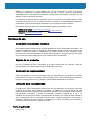 2
2
-
 3
3
-
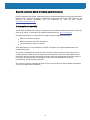 4
4
-
 5
5
-
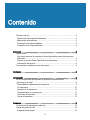 6
6
-
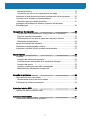 7
7
-
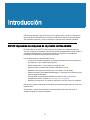 8
8
-
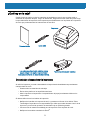 9
9
-
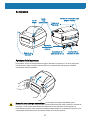 10
10
-
 11
11
-
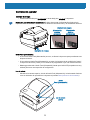 12
12
-
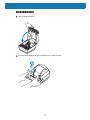 13
13
-
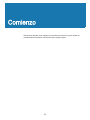 14
14
-
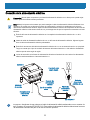 15
15
-
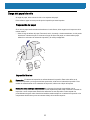 16
16
-
 17
17
-
 18
18
-
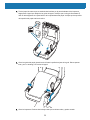 19
19
-
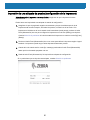 20
20
-
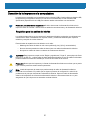 21
21
-
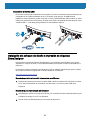 22
22
-
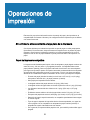 23
23
-
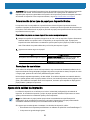 24
24
-
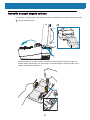 25
25
-
 26
26
-
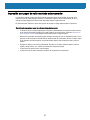 27
27
-
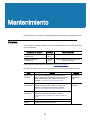 28
28
-
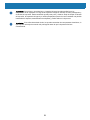 29
29
-
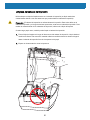 30
30
-
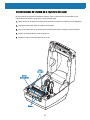 31
31
-
 32
32
-
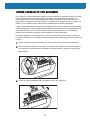 33
33
-
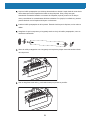 34
34
-
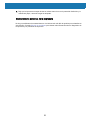 35
35
-
 36
36
-
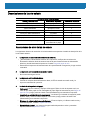 37
37
-
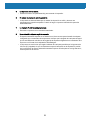 38
38
-
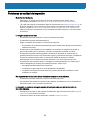 39
39
-
 40
40
-
 41
41
-
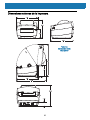 42
42
Zebra ZD120 El manual del propietario
- Categoría
- Impresoras de etiquetas
- Tipo
- El manual del propietario
Documentos relacionados
-
Zebra GC420d El manual del propietario
-
Zebra GC420t El manual del propietario
-
Zebra GK420t El manual del propietario
-
Zebra GK420d El manual del propietario
-
Zebra GX420d El manual del propietario
-
Zebra GX420t El manual del propietario
-
Zebra GX420s El manual del propietario
-
Zebra ZD 410 El manual del propietario
-
Zebra GT800 El manual del propietario
-
Zebra ZD620 El manual del propietario